如何使用Revit进行建筑设计:从入门到精通指南

## 引言
在现代建筑设计领域,建筑信息模型(BIM)已成为不可或缺的工具。Revit作为一种强大的BIM软件,被广泛应用于建筑设计、工程和施工中。本指南将详细介绍如何使用Revit进行建筑设计,从入门到精通,帮助您掌握这款软件的核心功能,并提高设计效率。
## 第一部分:了解Revit
### 什么是Revit?
Revit是由Autodesk公司开发的建筑信息模型软件,它为建筑设计师、结构工程师和施工团队提供了一种创建、分析和优化建筑模型的方法。通过Revit,可以生成高质量的二维图纸和三维模型,同时管理项目的数据。
### Revit的基本功能
- **建模**:用户可以使用Revit轻松地创建建筑构件,比如墙体、楼板、屋顶等。
- **视图管理**:Revit允许在二维和三维视图之间切换,帮助设计者更好地理解和展示设计意图。
- **文档编制**:用户能自动生成平面图、剖面图、立面图及其他施工文件,实现高效的信息传递。
- **协作**:多个团队成员可以在同一个项目上协同工作,通过云服务进行实时更新和沟通。
## 第二部分:Revit的入门使用
### 安装与界面初识
#### 安装Revit
1. 从Autodesk官方网站下载Revit安装包。
2. 运行安装程序,按照提示完成软件安装。
3. 安装完成后启动Revit,并注册或登录Autodesk账号以激活软件。
#### 界面导览
Revit的界面主要由“项目浏览器”、“属性窗口”和“绘图区域”组成:
- **项目浏览器**:显示当前项目中的所有视图、图纸和族。
- **属性窗口**:用于修改选定对象的属性,如尺寸、材料等。
- **绘图区域**:实际工作的区域,可以进行设计和编辑。
### 创建第一个项目
1. 启动Revit,选择“新建项目”。
2. 在弹出的窗口中选择项目模板,以建筑模板为例。
3. 初始化项目设置,包括单位、标高、材质等基本参数。
### 基本构件的创建
#### 创建墙体
1. 在“建筑”选项卡中,选择“墙”工具。
2. 在绘图区域定义墙的起始点和结束点。
3. 使用属性窗口调整墙的类型、高度和厚度。
#### 创建楼板
1. 同样在“建筑”选项卡中,选择“楼板”工具。
2. 在绘图区域内绘制楼板边界。
3. 确定楼板厚度及材质。
#### 创建屋顶
1. 点击“屋顶”工具,在不同的画法(如“任意形状屋顶”或“坡屋顶”)中选择适用方法。
2. 设置屋顶角度、材料以及排水效果。
## 第三部分:深入Revit的高级功能
### 使用族创建自定义组件
Revit的“族”功能允许用户创建自定义的建筑组件,根据项目需求调整尺寸、外观和行为。
1. 在“项目浏览器”中选择“族”并点击“新建族”。
2. 使用族编辑器创建组件几何并定义参数。
3. 保存并加载族至当前项目以供使用。
### 高级视图和分析功能
#### 剖面图与立面图
1. 使用“视图”菜单下的“剖面图”工具定义剖切位置。
2. 自动生成剖面图,利用“细部绘制”增加详细信息。
#### 日照分析
1. 在“分析”选项卡选择“太阳路径”工具。
2. 设定项目所在地理位置和日期时间。
3. 用日照动画模拟建筑在一天中的光照情况。
### 协同工作和云服务
通过Revit的协作功能,可以共享项目进度并集成不同专业的设计:
1. 使用“协同”菜单中的“共享坐标系”,整合不同模型。
2. 利用Autodesk BIM 360实现项目的云端存储和团队协作。
## 第四部分:问题解决与技能提升
### 常见问题处理
1. **性能问题**:确保硬件符合Revit要求,并定期清理项目无用数据。
2. **兼容性问题**:使用IFC格式导出/导入提高跨平台兼容性。
### 提升设计技巧
- 定期观看Revit相关的在线课程和教程。
- 参与相关论坛和社区交流经验,与业内专家互动。
- 实践最新版本的Revit,以及时了解新增功能和改进。
### 实战建议
- 优化项目文件夹结构,提高检索和查找效率。
- 建立标准化的项目模板,减少重复劳动。
- 定期备份项目,以防数据丢失。
## 结论
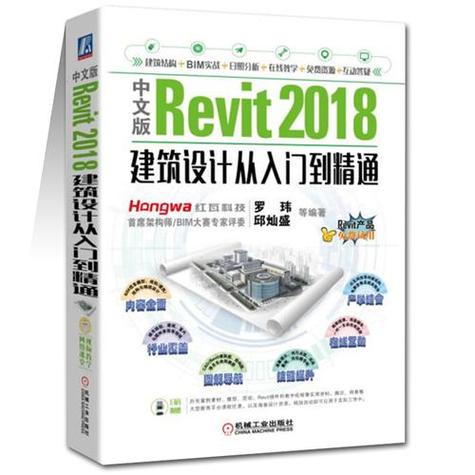
从基础的墙体和楼板建模,到复杂的自定义族创建,再到高级的分析和协作,Revit提供了一整套解决方案来支持不同阶段的建筑设计。熟练掌握Revit不仅能提高设计效率,更能提升整体项目质量。因此,持续学习和实践是迈向精通Revit的关键步骤。希望这篇指南能够成为您在建筑设计之旅中的宝贵资源。
BIM技术是未来的趋势,学习、了解掌握更多BIM前言技术是大势所趋,欢迎更多BIMer加入BIM中文网大家庭(http://www.wanbim.com),一起共同探讨学习BIM技术,了解BIM应用!
相关培训